CMD 창에서 파일, 폴더 검색하기
CMD 창에서 파일 또는 폴더를 검색하는 방법을 정리하였습니다.
DIR
DIR은 CMD에서 폴더, 파일 정보를 보여주는 명령어 입니다.
아래 예제는, CMD 명령어를 이용하여 'D:\test' 하위의 폴더와 파일 목록을 보여주고 있습니다.
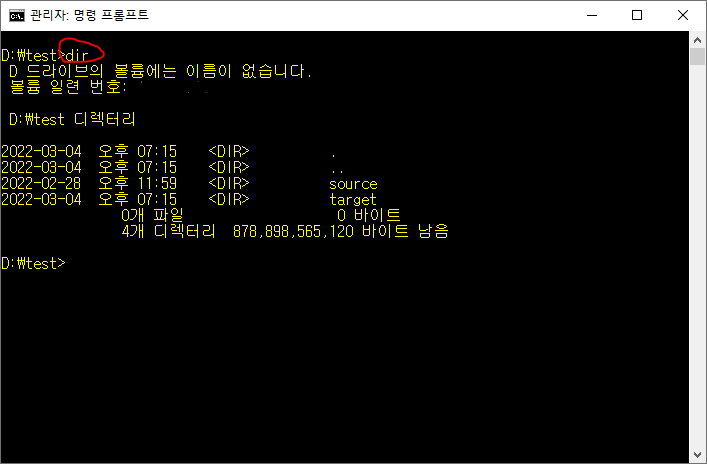
이번에는 CMD 명령어를 사용하여
'D:\test' 하위의 'a.zip' 파일을 검색해보겠습니다.
a.zip 파일 찾기
dir 파일이름 /s
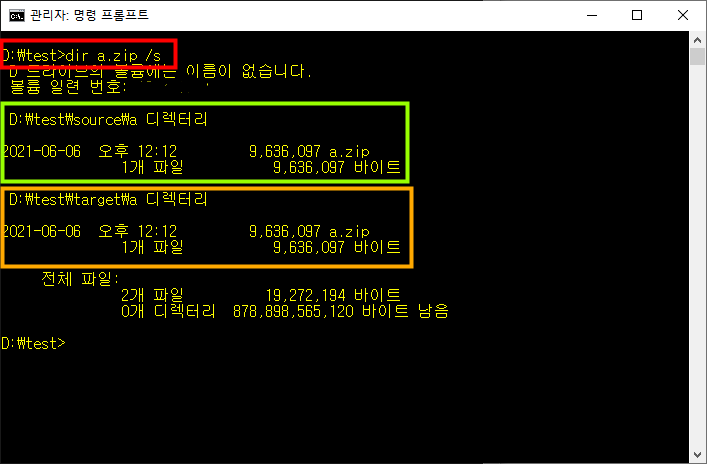
'DIR' 명령어 뒤에 파일이름('a.zip')을 추가하여 해당 파일을 검색하도록 하였습니다.
또한, 뒤에 '/s' 옵션을 추가하였습니다.
이 옵션은, 해당 폴더와 하위 폴더를 모두 검색해서,
파일을 검색하도록 해줍니다.
모든 zip 파일 찾기
dir 파일이름(* 또는 ? 포함) /s
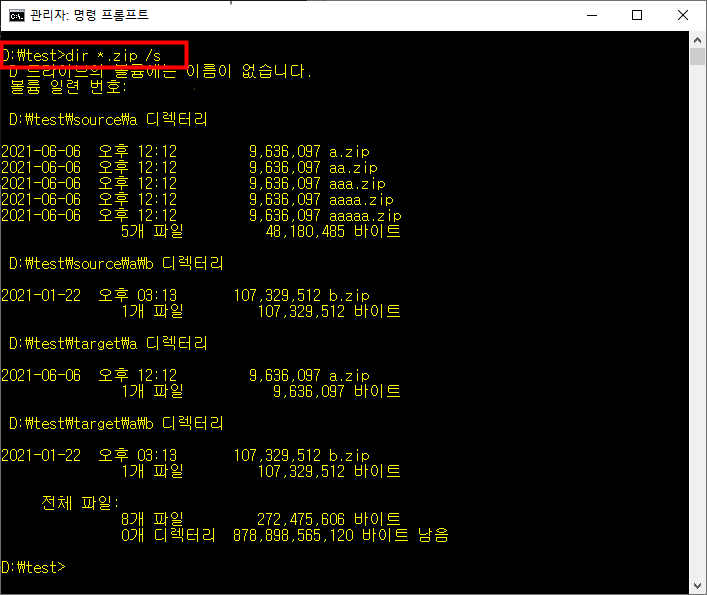
위 예제와 파라미터는 동일하지만,
이번에는 검색어에 와일드카드 '*'를 사용하였습니다.
'*' 는 임의의 문자열을 대체하기 때문에
위 예제는 'D:\test' 디렉토리 하위의 모든 zip 파일을 조회합니다.
와일드 카드 *
'*' 는 임의의 문자열을 대체합니다.
ex)
- dir *.zip
모든 zip 파일을 조회합니다. - dir a*.zip
a로 시작하는 모든 zip 파일을 조회합니다.
와일드 카드 ?
'?'는 임의의 문자 하나를 대체합니다.
ex)
- dir ?.zip
파일명일 1글자인 zip 파일을 조회합니다. - dir a?b.zip
파일명일 a로 시작하고, b로 끝나는 3글자인 zip 파일을 조회합니다.
검색어 여러개 지정하기
dir 파일이름1 파일이름2 /s

검색어를 여러개 지정하고 싶을 때는
위 예제와 같이
검색어를 공백으로 구분하여 나열하면 됩니다.
위 예제는 'a.zip', 'aa.zip' 파일을 검색어로 지정한 예제 입니다.
검색 결과 끊어서 보기
dir 파일이름 /p
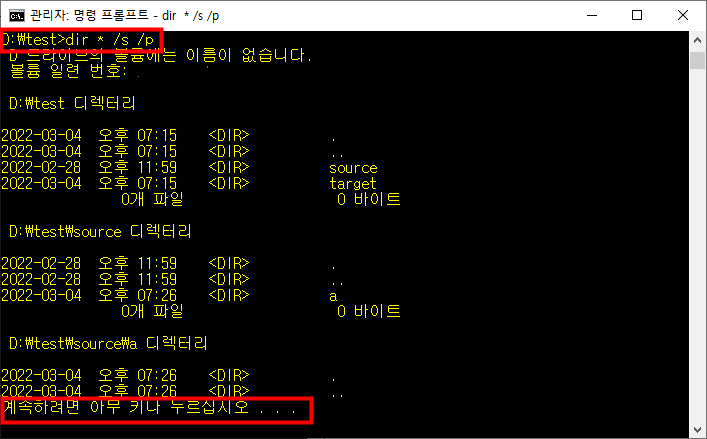
검색 결과가 너무 많은 경우
창에서 스크롤이 너무 많이 올라가 버려서
원하는 파일을 찾기 어려운 경우가 있습니다.
이럴 때는 '/p' 옵션을 추가하면,
위 예제와 같이,
페이지 별로 검색결과를 끊어서 보여줍니다.
다음 페이지를 조회하고 싶은 경우,
아무 키나 입력하면 다음 페이지가 조회됩니다.